Arch Linux 图形界面安装
1567
2020-11-24
Arch Linux 图形界面安装
准备工作
相信大家的基本系统应该已经装上去了,如果没有可以先浏览一下上一期关于基本系统的安装,接下来就要准备图形界面了
登陆
- login: root
- password: 上一期使用passwd命令设置的密码

网络连接
# dhcpcd
确保网络正常连接
# ping baidu.com
有源源不断输出即可,ctrl+c 退出
创建用户
长期使用root用户很容易损坏系统,所以创建一个一般的用户
-
新建用户,username改为自己喜欢的用户名
# useradd -m -G wheel -s /bin/bash username -
设置密码
# passwd username
安装显卡驱动
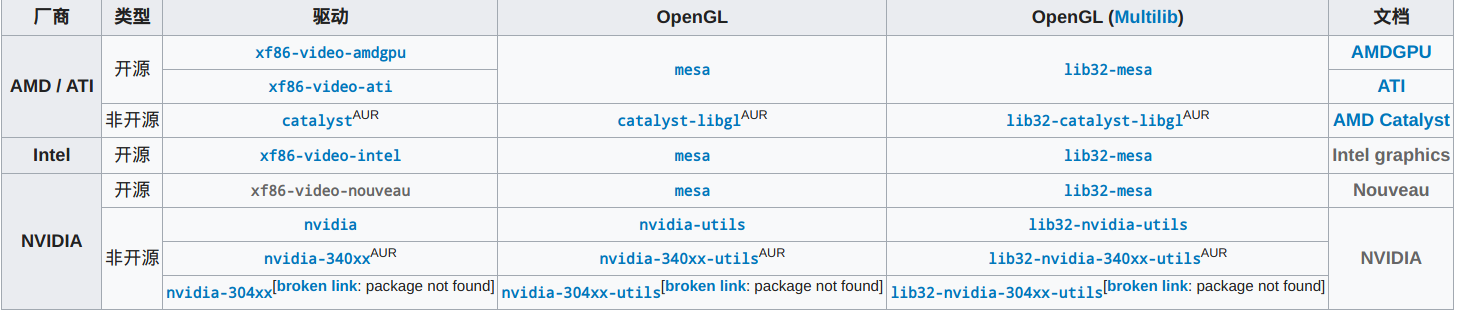
按照这张表格安装相应的驱动,如果你是集成显卡+nvidia或amd显卡这种双显卡系统,建议先只安装集成显卡的驱动,linux使用双显卡的配置比较麻烦。
# pacman -S xf86-video-intel
安装xorg和sddm
xorg用于实现窗口系统,sddm是登陆管理器,登陆管理器还有lightdm等等,但是个人比较推荐sddm,sddm可以支持多个桌面环境的切换。
# pacman -S xorg sddm
# systemctl enable sddm
安装桌面环境
桌面环境有很多,如kde、xfce4、gnome、deepin等等,选择一个安装即可
-
kde桌面:十分具有生产力且可高度自定义,但比较吃系统资源
# pacman -S plasma kde-applications -
xfce桌面:简洁占用系统资源较少
# pacman -S xfce4 xfce4-goodies -
gnome桌面:简单易用
# pacman -S gnome gnome-extra -
deepin桌面:简洁、美观
# pacman -S deepin deepin-extra
如果系统盘使用的是机械硬盘的话,并不是很推荐使用Kde和Gnome,这两个桌面相对重型,可以使用轻量美观的deepin或者xfce也不错,如果喜欢平铺式桌面,且善于折腾,可以试试i3wm
重启登陆(此处选择的是kde)
SDDM:
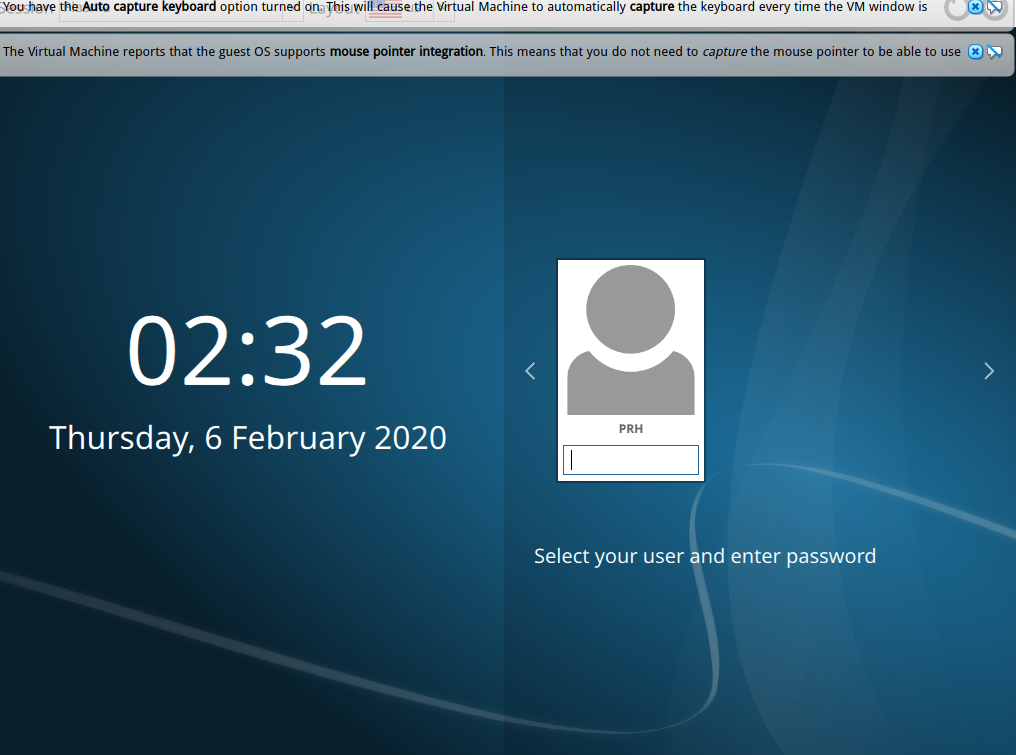
KDE:
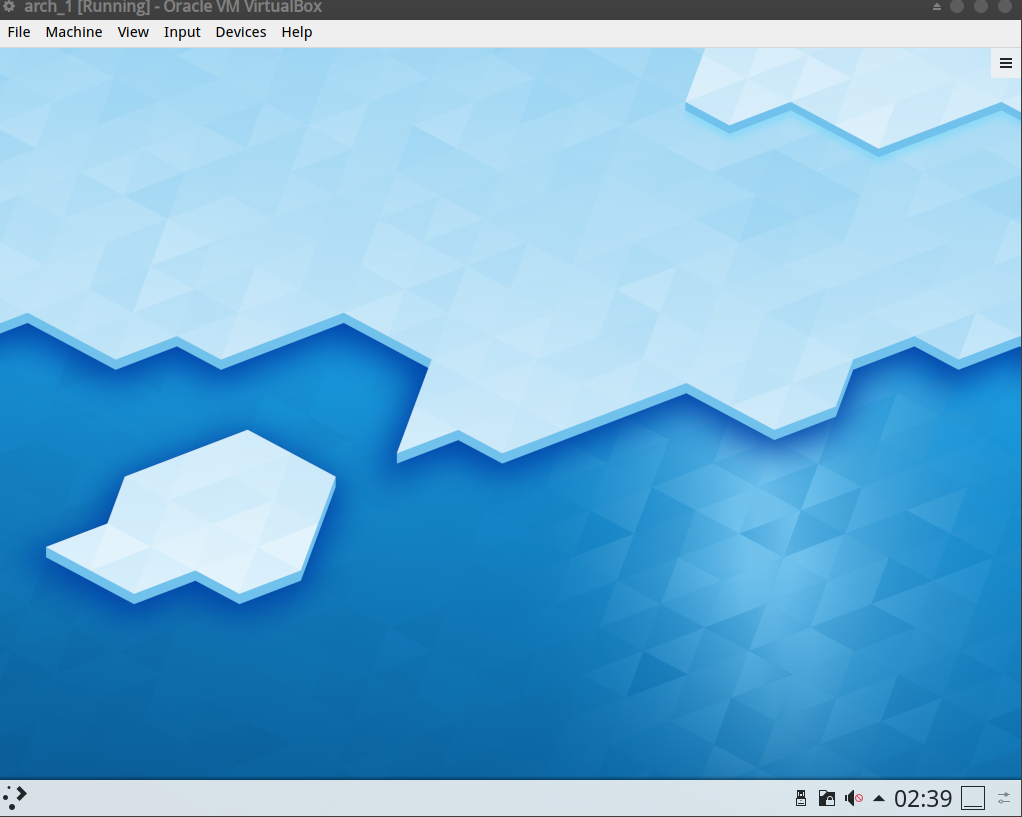
稍作美化
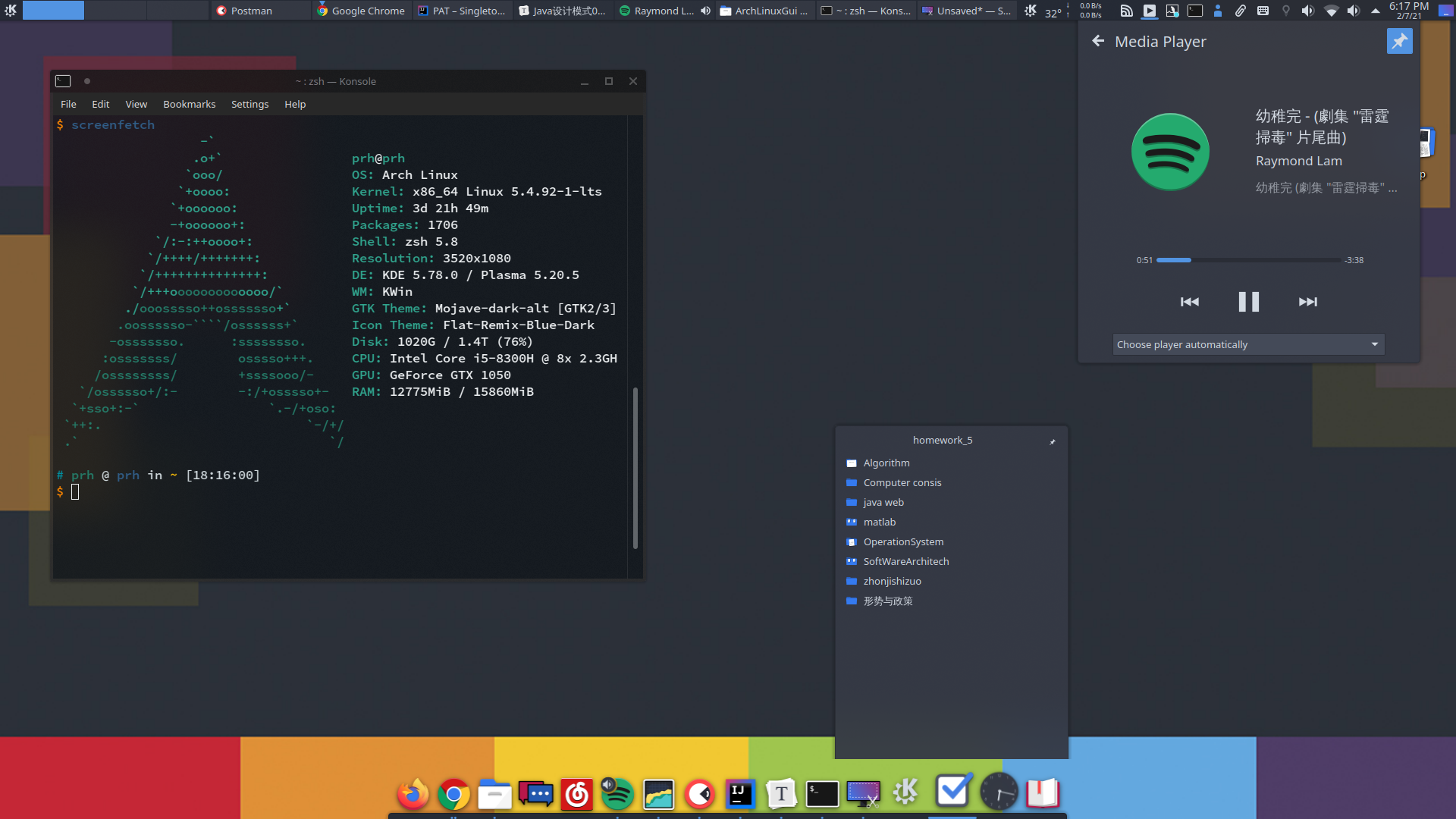
建议
多看arch wiki!
- 0
- 0
-
分享